淘宝店招怎么上传?怎么设置?
作者:潘家园 时间:2023-06-13 11:12:39
大家在装修店铺的时候,第一步就是装修店招,那么淘宝店招怎么上传?怎么设置呢?今天带领着大家一步一步的操作一下。大家按照下面的步骤操作就可以了。
1. 打开淘宝网的网址,在左上角,登录上你开店的账号,然后点击右上角的千牛卖家中心。
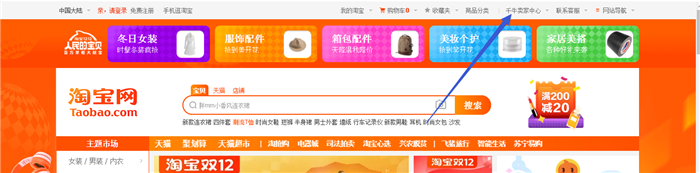
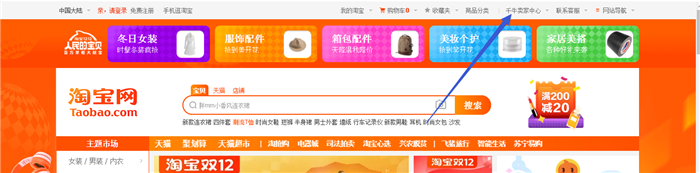
2.我们在千牛卖家中心的后台里找到店铺,然后点击一下PC店铺装修这一个栏目。点击进入。
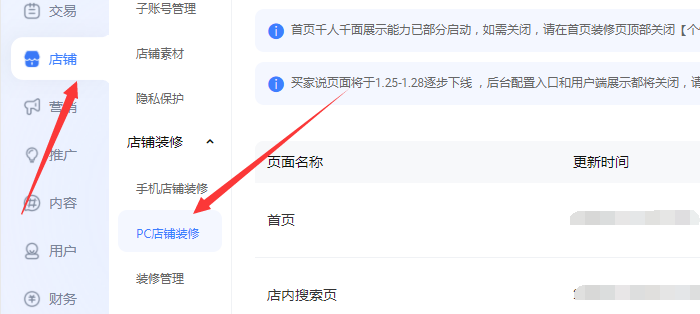
3.我们找到首页,然后点击右边的装修页面,点击装修页面进入到电脑端的装修设置页面。

4.然后我们找到店招模块儿,然后点击店招模块,右上角的编辑按钮。
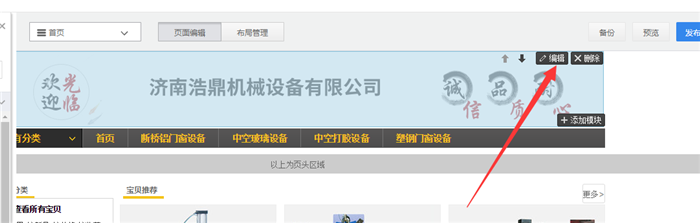
5.然后我们再找到上传图片的按钮,一定要按照我箭头标记的按钮去操作,然后我们再点击上传新图片这个按钮。
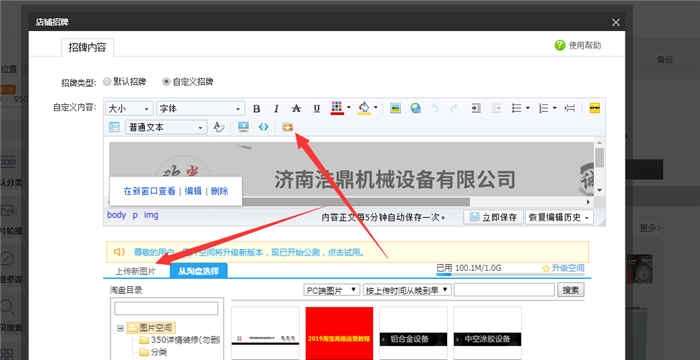
6.然后我们再点击左下角的添加图片按钮。我们要提前把自己准备好的店招图片,放到电脑的桌面上。一定要注意店招的尺寸是,950像素宽,120像素高。
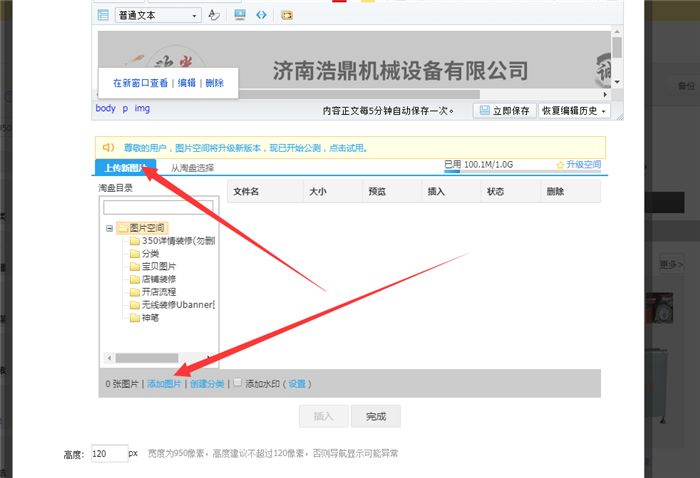
7.然后点击右上角的上传按钮。
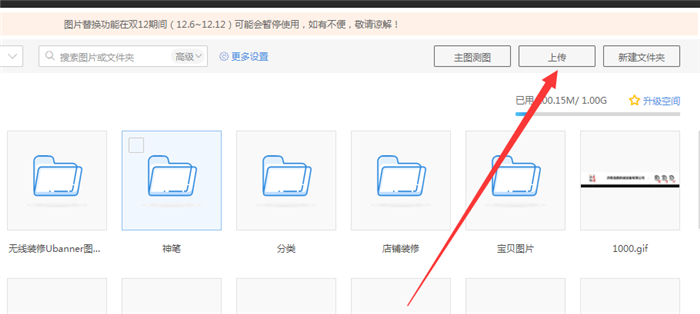
8然后我们再点击上传按钮。
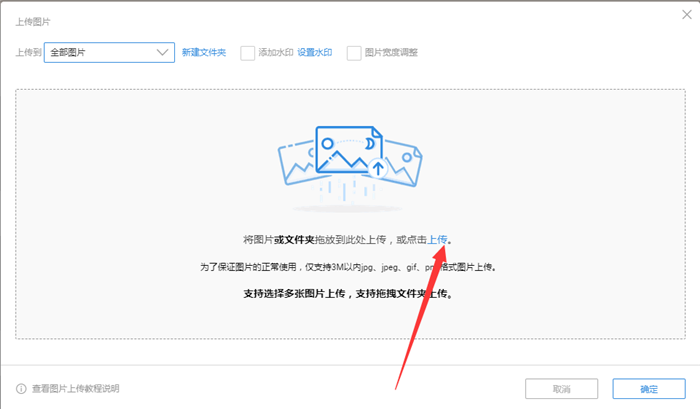
9.然后我们点击一下桌面按钮,然后再点击我们事先准备好的店招图片,最后点击一下打开按钮。
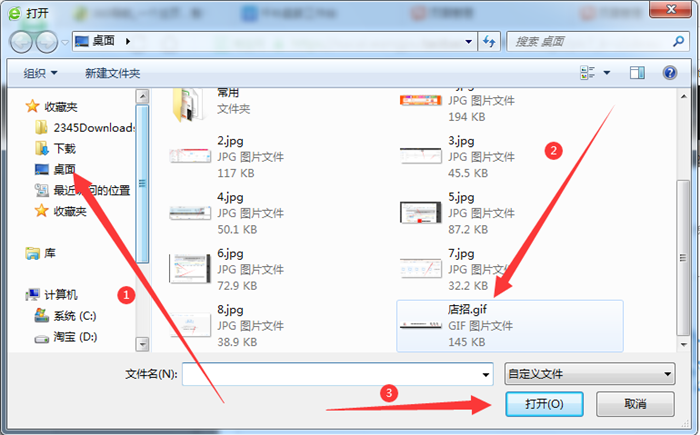
10.然后我们再点击右下角的确认按钮,现在我们已经把图片成功的上传到了图片空间。
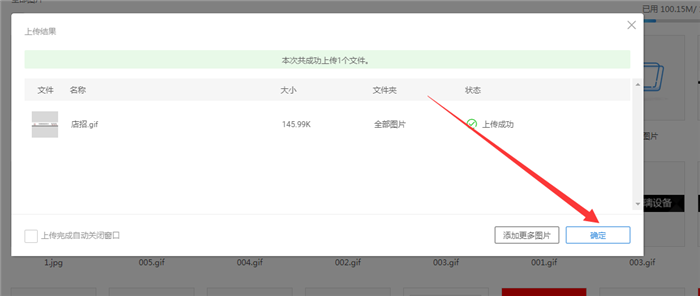
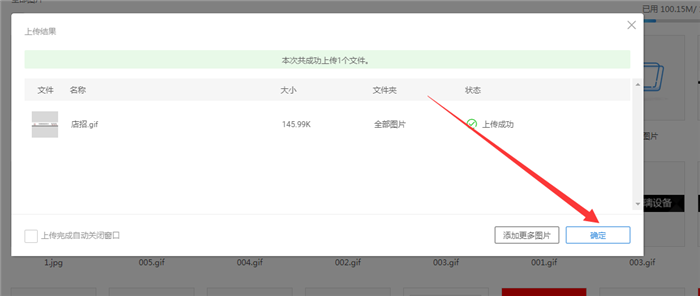
11.然后我们回到第五个操作步骤。然后再点击从淘盘选择图片,选择自己上传上去的图片。然后再点击插入按钮,最后点击完成按钮。
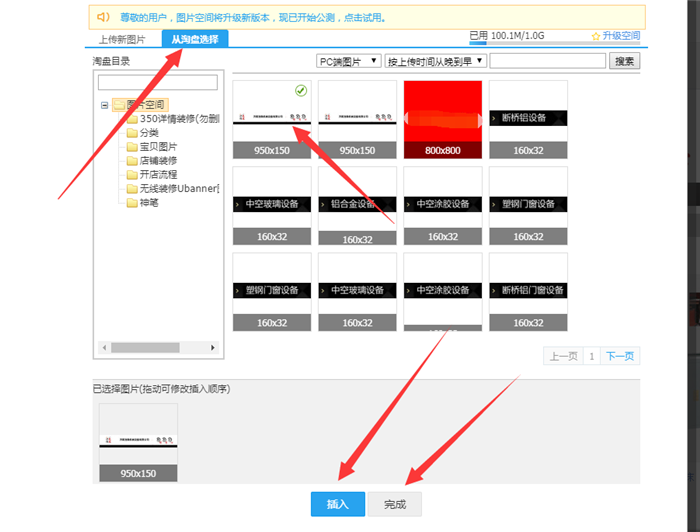
12.然后我们再点击保存按钮就可以了,这个时候我们的淘宝店招已经上传成功了。
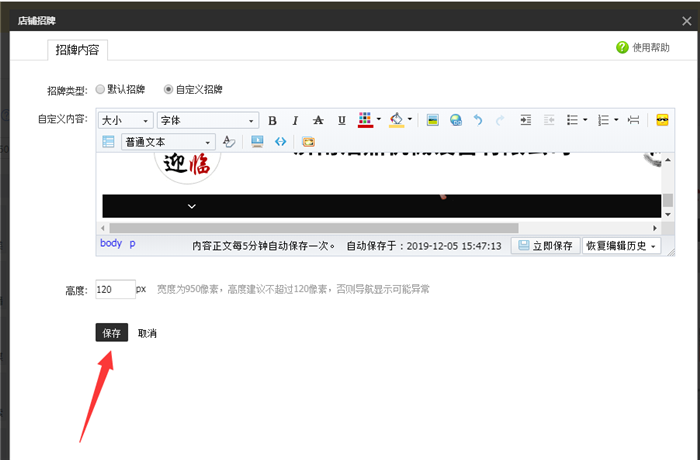
13.然后我们一定要记住我们修改了任何东西,比如说店招分类图片,轮播大图等等。我们都要点击一下右上角的发布站点这个按钮,然后点击立即发布,这样的话,我们修改的所有操作才会保存。否则的话我们的任何修改都是无效的。最后我们查看一下我们的店铺就可以了。
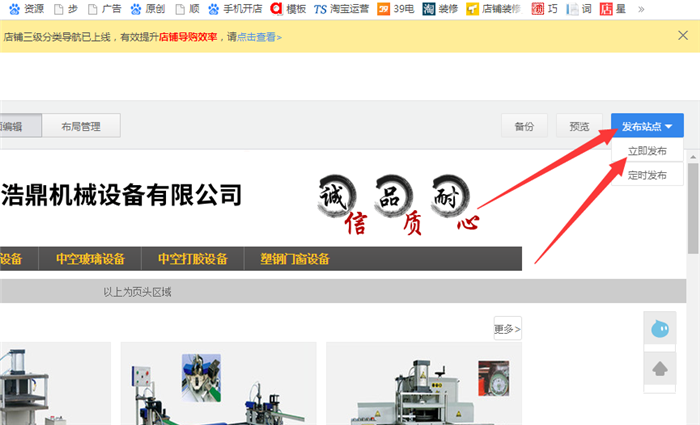
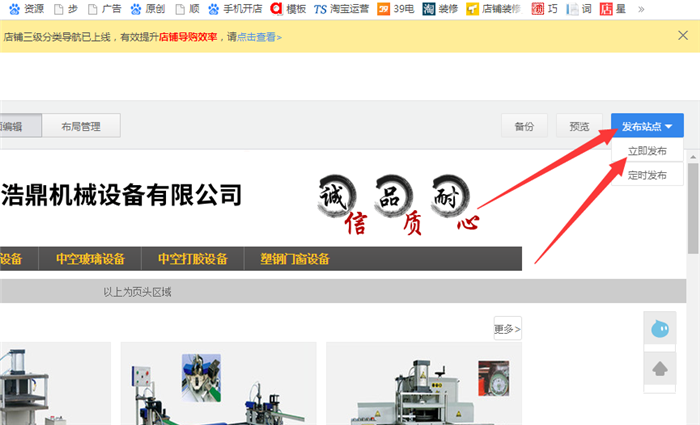
- 上一篇:2025年新版淘宝店招尺寸是多少?
- 下一篇:淘宝智能海报是什么意思?

